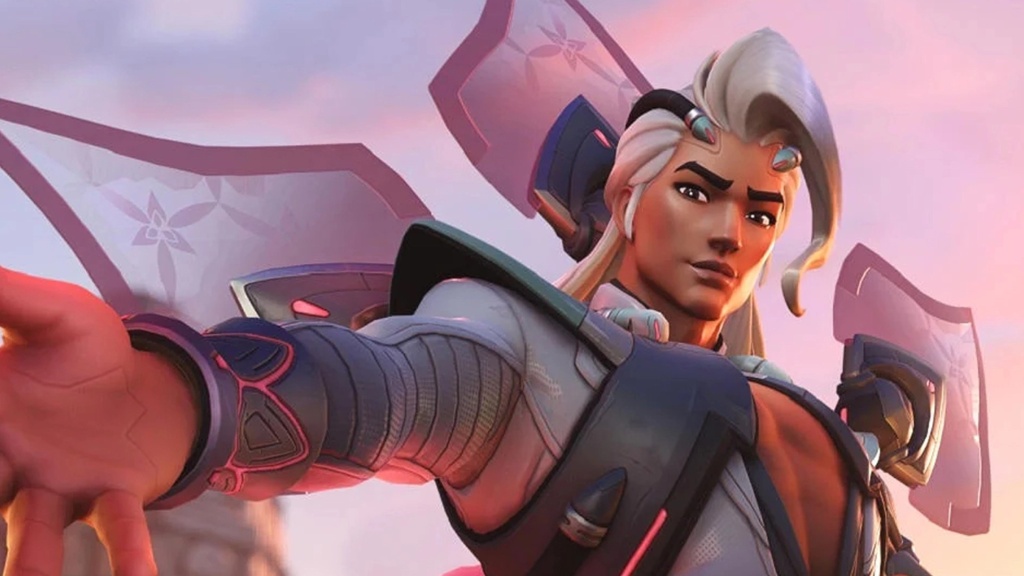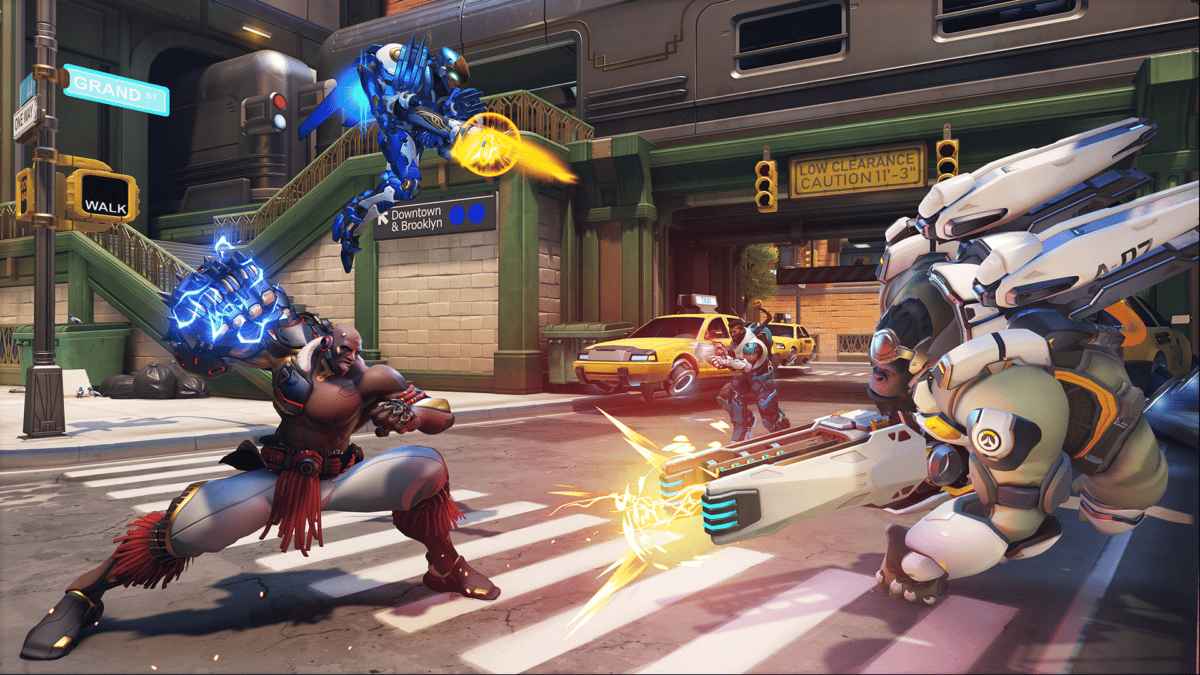Найкращі налаштування Overwatch 2 для ПК, Xbox, PlayStation та Switch – DOT ESPORTS, найкращі налаштування контролера Overwatch 2: Макет контролера, чутливість, AIM Assist, Gyro, More – Charlie Intel
Найкращі налаштування контролера Overwatch 2: макет контролера, чутливість, асистентна мета, гіроскоп, більше
На моєму ПК запущено налаштування AMD середнього кінця, Overwatch 2 думає, що “ультра” налаштування не обсмажуватимуть усіх моїх компонентів. Це неправильно, і навіть якщо це не було, моя гра працює дуже погано в таких налаштуваннях.
Найкращі налаштування Overwatch 2 для ПК, Xbox, PlayStation та Switch
Ви можете покращитися лише в тому випадку, якщо ви граєте в оптимальних умовах.

Зображення через Blizzard Entertainment
Overwatch 2 Виявляє, що, на його думку, є найкращими налаштуваннями для вашого обладнання, як тільки ви запустите його. Як і будь-який розробник, Blizzard хоче вразити вас красивою графікою, тому налаштування будуть досить важкими на стороні графіки.
На моєму ПК запущено налаштування AMD середнього кінця, Overwatch 2 думає, що “ультра” налаштування не обсмажуватимуть усіх моїх компонентів. Це неправильно, і навіть якщо це не було, моя гра працює дуже погано в таких налаштуваннях.
Ось чому ви повинні налаштувати свої налаштування, як тільки вперше увійдете в гру.
Overwatch 2 Консольні гравці обмежені з точки зору налаштувань для рубання та змін порівняно з гравцями ПК. Користувачі ПК можуть зіпсуватися майже з будь -якими налаштуваннями, пристосовуючи гру до своїх потреб. Ви все ще можете вносити коригування своєї чутливості та інших конфігурацій.
Про гравці та їх налаштування, як правило, є найкращим посібником, який слід дотримуватися з точки зору виступу. Зазвичай вони витрачали час, відточуючи своє ремесло, щоб переконатися, що вони отримують оптимальний ігровий досвід. Після того, як ви отримаєте ці налаштування, сміливо змішуйте речі. Це ваші налаштування, і ви можете покращити їх за найменшими змінами.
Ось найкращі Переглянути 2 Налаштування ПК, Xbox, PlayStation та Switch.
- Найкращі налаштування консолі Overwatch 2: Xbox, PlayStation та Switch
- Найкращі налаштування Gyro 2 Gyro для Nintendo Switch
- Налаштування миші/управління
- Налаштування відео
- Вкладка відео
- Вкладка просунута
- Вкладка «Деталі»
Найкращі налаштування консолі Overwatch 2: Xbox, PlayStation та Switch
- Горизонтальна чутливість: 45
- Вертикальна чутливість: 45
- AIM ASSISS Сила: 95
- Якщо ви грали в стрілець з AIM, допомагає все ваше життя, ви хочете встановити свою AIM Assist Sonte на більш високих обсягах. Обов’язково експериментувати з різними значеннями, оскільки цей параметр є високо суб’єктивним серед гравців контролера.
- Розмір вікна AIM: 70
- AIM Assist Legacy Mode: Не вистачати
- AIM допомагає легкості в: 20
- Чим вища цінність вашої цілі, тим менше ви відчуєте,. Враховуючи, що вам потрібно відчути, як AIM допомагає виконати свою роботу, щоб використати свій справжній потенціал, збереження нижчих значень, таких як 10-20, буде ідеальним.
- Вібрація контролера-це відмінний спосіб покращити ігрові моменти, але це може бути дуже дратує, коли ви в рейтингу матчу. Випадкова вібрація може призвести до того, що ви пропустите критичний постріл, тобто стримувати його – це шлях до точності.
Найкращі налаштування Gyro 2 Gyro для Nintendo Switch
На комутаторі Nintendo ви можете перемістити свою консоль у портативному режимі або перемістити контролер у док -режимах або настільних режимах, щоб допомогти вам націлитись. Це називається Gyro Controls.
У цьому випадку багато це зводиться до тестування та особистих уподобань. Якщо ви схожі на мене і звикли грати на ПК за допомогою миші та клавіатури, вам може бути важко націлитись лише на палички. Налаштування гіроскоп допомагають виправити ваш рух і тонко налаштувати деякі з них так само, як коли ви використовуєте мишу.
Це особливо корисно, коли ви занадто сильно переміщуєте свій перехрестя або недостатньо, щоб вдарити ворога. Перемістіть консоль або контролер, прицілюючись, і ваша точність буде кращою. Якщо ви звикли націлитись на палички контролера, ввімкнення гірокозму може відчувати себе, щоб ви могли вимкнути його без недоліків.
- Налаштування гіроскоп:
- Інвертувати гіроскоп:
- Інвертувати гіро-орієнтовну осі:
- Інвертуйте гіроскоп:
- Чутливість до осі в осі: Вісім
- Наявність гіризонтального руху гіризонталу допомагає виправити свою мету, коли ви занадто сильно переміщуєтесь. Ті, хто просунувся, буде трохи простіше вдарити.
- Встановлення цього до нуля гарантує, що рухи вгору та вниз не вплинуть на вашу мету. Якщо ви впевнені у своїй вертикальній меті, це, мабуть, найкраща обстановка.
- Це змушує руху гіроскоп вимкнути, коли ви переміщуєте палички контролера. Якщо ви насправді взагалі не звикли до FPS -ігор на контролері, вимкнення цього насправді може бути кращим. В іншому випадку ви просто повинні переконатися, що ви не торкаєтесь палиці при використанні гіроскопа.
Найкраще Overwatch 2 Налаштування ПК
Налаштування миші/управління
Якщо ви переживаєте швидку, підкладну дію, вам захочеться швидше мати чутливість. Трейсер і жатка потребують точки. Вам потрібно буде підвищити чутливість, щоб зробити вм’яти з цими героями.
Якщо ви перемикаєте перемикач на більш високу чутливість від нижньої, спочатку це може відчувати себе важко. Вам слід почати відчувати себе комфортніше, прицілюючись, коли ви практикуєте, однак.
Незалежно від налаштувань чутливості. Більшість ігрових мишей на 1000 Гц, це означає, що у вас буде один мілісекунд відповіді.
Налаштування відео
Вкладка відео
- Режим відображення: Повноекранний
- Параметри з вікон можуть зробити альт-замикання в та виходити з Overwatch 2 простіше, але вони поставлять на комп’ютер більше напруги, оскільки йому потрібно також зробити все, що працює на задньому плані. Налаштування режиму дисплея на повний екран дозволить вашому комп’ютеру зосередитись Переглянути2 єдиний.
- Якщо у вас немає проблем з підтримкою плавних частот кадрів під час гри Переглянути2, Ви отримаєте користь більше від використання рідної роздільної здатності вашого монітора та швидкості оновлення.
- Встановлення поля зору на його максимальне значення може спричинити ефект риб’яки в більшості ігор, але Переглянути2 не один із них. Зберігаючи його в 103, дасть вам більше зору з боків екрана, що дозволить вам помітити ворогів, яких ви не змогли б побачити інакше.
- Хоча v-sync працює чудово, щоб запобігти розриву, він вводить вхідне відставання, якого вам не потрібно, коли не захочеться Overwatch 2.
- Nvidia Reflex допомагає зменшити загальну затримку під час гри Overwatch 2. Цей варіант буде доступний лише в тому випадку, якщо ви перебуваєте на GPU NVIDIA.
- Залежно від яскравості вашого монітора, Переглянути2 може виглядати занадто яскраво, коли ви вперше запустите його. Зниження цих трьох налаштувань може допомогти вам знайти кращий баланс.
Вкладка просунута
- Якість графіки: Тест відповідно до ваших потреб. Вища якість вимагатиме більше від вашої системи і може спричинити відставання та заїкання.
- Для найкращого виступу “низький”
- Для найкращих візуальних зображень, що завгодно “високий”
- Використання будь -якого з попередніхетів тут автоматично змінить усі інші параметри цього меню. Якщо ви не розумієте або не дбаєте про деталі кожного поля, пропустіть решту цього розділу. Решта цього посібника зробить пропозиції на основі збалансованих графічних налаштувань.
- Збільшення якості фільтрації текстури полегшує відрізнити гравців від об’єктів, але ви можете розглянути можливість зниження цього налаштування, якщо вам потрібно невелике підвищення продуктивності.
- Зберігання деталей туману на низькому рівні полегшить помітити ворогів.
- Тіні знизять продуктивність вашої гри більше, ніж пристойну частину налаштувань, але це може допомогти гравцям відрізнити ворогів від своїх тіней у певних випадках. Встановлення тіней на середній буде суцільним середнім ґрунтом, що дозволяє зберегти здатність помічати ворогів за їхніми тінями.
- Встановлення деталей ефекту на низьку допоможе вам краще розрізнити кожну майстерність, запобігаючи будь -яких краплях у величезних командних боях.
- Встановлення деталей моделі та ефекту поряд з низькою якістю блискавки дасть гідний підвищення продуктивності. Коли ви почнете вступати в бійки, ви не зможете сказати різницю, а утримання їх у нижньому кінці спектру допоможе вам швидше помітити ворогів, особливо з відстані.
- Якість заломлення – це одне з налаштувань, які ви відчуєте, не вистачає, коли ви його знижуєте. В той час Переглянути2 Буде виглядати менш блискучим, ви знімете завантаження з обладнання, оскільки це також одне з найбільш вимогливих графічних налаштувань.
Вкладка «Деталі»
- Дисплей статистика продуктивності: На
- Бачити, скільки кадрів ви дозволить вам стежити за продуктивністю вашої системи, і ви також зможете виявити будь -які проблеми з продуктивністю, якщо вони виникають.
- Час летить під час гри Переглянути2. Зберігання системного годинника на екрані може допомогти вам краще керувати своїм часом і може запобігти черзі цієї гри “останньої”.
Ви побачите більшість перелічених вище налаштувань, якщо ви на ПК, залежно від вашої відеокарти. Якщо ви граєте на консолях, ви можете не побачити багато полів. Наприклад, мій перемикач Nintendo в ручному режимі має лише шість полів у налаштуваннях відео, що робить налаштування поганою.
Поради щодо налаштувань геймплея Hero Playstyle
Граючи вибрану кількість героїв, можливо, вам не знадобиться занадто сильно змінювати. Деякі символи потребують точної точності, як -от ASHE, ANA та Widowmaker. У вас може бути легше посадити постріли там на нижчому рівні чутливості.
Такі персонажі, як милосердя або Рейнхардт, потребують більш високої чутливості. Їм важливіше мати обізнаність про карту та швидкі повороти, оскільки їх ігровий стиль вимагає мінімальної націлювання.
Поки ви коригуєте налаштування чутливості на основі героя, не забудьте вибрати один із багатьох перехресних місць у Overwatch 2, який відповідає вашому стилю. Більшість гравців зазвичай віддають перевагу яскравим кольором, як зелений та фіолетовий, щоб вони не втрачали сліди своїх перехресних боїв. Експериментуйте і, можливо, перевіряйте свій перехрестя та налаштування у швидкій грі, замість конкурентоспроможності.
Прості вдосконалення цілі
Якщо читати вище трохи непросте, то тут кілька простих порад, які допоможуть вам покращити без стресу.
- Знизити свою чутливість
- Шматочок
- Відпочинь
- Використовуйте практику
- Не проходите на розминені матчі
Стратегічний контент -письменник та Fortnite ведуть для DOT Esports. Gökhan çakır закінчив інженером промисловості в 2020 році і з тих пір застосував своє аналітичне та стратегічне мислення для багатьох починань. Як геймер з природним походженням, він відточував свої навички на професійний рівень у Доті 2. Відмовившись від егідів чемпіонів у 2019 році, Гьохан розпочав свою письмову кар’єру, висвітлюючи всі ігри, поки його серце залишається захисником у життя древніх.
Найкращі налаштування контролера Overwatch 2: макет контролера, чутливість, асистентна мета, гіроскоп, більше
Гравці Overwatch 2 можуть змінити налаштування контролера, щоб максимально використати елементи, такі як чутливість, перехрестя та допомога AIM. Ось найкращі налаштування контролера Overwatch 2.
Overwatch 2 зараз у четвертому сезоні після запуску ще в жовтні 2022 року, а останнє оновлення принесло абсолютно нового героя Lifeweaver.
Якщо вам подобається грати як своїх улюблених героїв за допомогою контролера під час підйому на змагальні ряди, то наявність найкращих налаштувань контролера так само важливо, як ніколи. Незалежно від того, чи граєте ви на ПК, Xbox, PlayStation або Nintendo Switch, ось найкращі налаштування контролера Overwatch 2.
Стаття триває після оголошення
Стаття триває після оголошення- Найкращі налаштування контролера Overwatch 2
- Налаштування цілі
- Налаштування гіроскоп
Гравці Overwatch 2 можуть грати як DPS, танк, або підтримка.
Найкращі налаштування контролера Overwatch 2
Налаштування цілі
- Горизонтальна чутливість: 65
- Вертикальна чутливість: 45
Ми рекомендуємо зробити ваш Вертикальна чутливість Нижче, ніж ваш горизонтал у Overwatch 2 Blizzard, оскільки це зробить вашу мету набагато більш гладкою, коли мова йде про націлювання ворогів на різних висотах.
Просунутий
- AIM ASSISS Сила: 100
- Розмір вікон AIM ASSIS: 70
- AIM ASSISS LEGACY MODE:
- AIM Assist Lease-In: 0-20
- Націлити згладжування: 95
- Націлити легкість у: 0-20
- Інвертуйте вертикальний вигляд:
- Інвертуйте горизонтальний вигляд:
- Вібрація: Ввімкнено (перевагу)
- Перемикайте рух і дивіться палички:
- Спадкові палички:
- Техніка мети: Лінійний пандус або подвійна зона
Перебуваючи на контролері, ви хочете максимально використати допомогу AIM, особливо якщо ви плануєте включити Crossplay. Якщо говорити, ми рекомендуємо мати ваш AIM Assist на 100, а також ваш AIM Assist Lease-In і Націлити легкість у приблизно на 0-20, щоб ви могли швидко та ефективно дістатися до своєї цілі.
Стаття триває після оголошення
Залежно від того, наскільки ви впевнені у своїй меті, ви можете вибрати між лінійною рампою та подвійною зоною Методи AIM. Лінійний пандус вимагає більшого контролю та точності, поки Подвійна зона приносить користь тим, хто менш впевнений у своїй меті з високою чутливістю.
Підпишіться на наш інформаційний бюлетень, щоб отримати останні оновлення про Esports, Gaming тощо.
Стаття триває після оголошення
Налаштування гіроскопа (керування комутатором/рухом Nintendo)
Просунутий
- Інвертувати гіроскоп:
- Інвертувати гіро-орієнтовну осі: На
- Інвертуйте гіроскоп:
- Чутливість до осі в осі: 0
- Чутливість до осі, що надає Gyro-Aiming: 75
- Чутливість до осі рулон: 30
- Вимкніть гіроскоп під час використання палиці: На
Налаштування гіроскопа призначені для тих.
Для тих, хто використовує налаштування гіроскопики, рекомендуємо ходити з власним попередньо встановленим, використовувати наші рекомендовані значення, а потім налаштувати на все, що відчуває себе найбільш комфортним.
Стаття триває після оголошення
Найкращі налаштування на перехрестя в Overwatch 2
Просунутий
Залежно від ваших уподобань, ви можете змінити колір, товщину, довжину та більше, коли мова йде про ваші перехрестя в Overwatch 2. Ми рекомендуємо налаштувати твій перехрестя, щоб бути меншим, ніж за замовчуванням, оскільки це допоможе визначити вашу мету.
Для отримання додаткового вмісту Overwatch 2 перегляньте: